O grande volume de anotações, tarefas e ideias que giram em torno de um projeto pode sobrecarregar até mesmo o gerente de projetos mais experiente. Nesse caso, o OneNote é uma boa ferramenta para o trabalho.
O aplicativo de bloco de notas digital da Microsoft, o OneNote, tem crescido constantemente em popularidade como ferramenta para fazer anotações e gerenciar projetos. Sua versatilidade permite que os usuários capturem ideias, organizem suas informações de forma eficiente e colaborem com os colegas.
Mas sua riqueza de recursos e opções de personalização pode, às vezes, tornar a navegação complicada.
Neste artigo, exploraremos dicas e truques práticos sobre como organizar o OneNote para o trabalho como um profissional e transformá-lo em um poderoso
ferramenta de gerenciamento de projetos
.
Vamos começar!
Benefícios da organização do OneNote
Antes de discutir os detalhes específicos, vamos primeiro explorar os benefícios de usar o OneNote:
Melhor recuperação de informações
Quando você entende como organizar o OneNote, encontrar notas, tarefas ou referências específicas se torna mais fácil rapidamente. Por exemplo, a divisão do seu bloco de notas em seções, páginas e subpáginas de acordo com as fases, os tópicos ou as categorias do projeto reduz o tempo gasto na pesquisa de conteúdo desorganizado.
Produtividade aprimorada
Um espaço de trabalho limpo e estruturado do OneNote evita a desordem, ajudando você a se concentrar nas tarefas em vez de se distrair com informações desnecessárias. A priorização de tarefas com o uso de tags, a criação de listas de verificação e a manutenção de um sistema transparente permitem que você mantenha o controle do seu trabalho com eficiência.
Colaboração simplificada
A organização de notebooks por projeto, equipe ou departamento garante que todos os envolvidos possam navegar facilmente pelo conteúdo. Consequentemente, isso ajuda os membros da equipe a localizar atualizações ou tarefas relevantes entre suas anotações gerais e evita falhas de comunicação que podem surgir de anotações caóticas. Saber como organizar o OneNote para o trabalho é fundamental para garantir a colaboração eficiente da equipe.
Consistência entre projetos
Estruturar seus blocos de anotações do OneNote de forma consistente para todos os projetos define uma abordagem padronizada. Isso facilita a transição entre projetos, pois todos entendem o formato e onde encontrar detalhes essenciais, como atas de reuniões, listas de tarefas e relatórios de progresso.
Redução da duplicação de trabalho
Ao organizar o conteúdo em seções lógicas, você evita a duplicação de anotações, tarefas ou planos de projeto. Por exemplo, a criação de seções dedicadas a tarefas ou pesquisas em andamento evita que você recrie documentos de projeto ou adicionar informações redundantes.
Gerenciamento eficiente de notas
Os blocos de notas organizados do OneNote facilitam o controle de revisões, atualizações e tarefas concluídas. Ao agrupar notas relacionadas, fica mais fácil arquivar notas antigas e concentrar-se nas prioridades atuais sem sobrecarga de informações.
Melhor integração com ferramentas
A organização do OneNote melhora sua integração com outras ferramentas da Microsoft. Quando os blocos de anotações são sistematicamente categorizados, a sincronização de tarefas com o Outlook, a incorporação de planilhas do Excel ou o acesso a conversas vinculadas do Teams tornam-se mais intuitivos.
Sincronização conveniente entre dispositivos
Um notebook organizado facilita o processo de sincronização entre dispositivos, pois todas as suas seções e páginas já estão categorizadas de forma organizada. Isso economiza tempo ao alternar entre dispositivos e garante que você possa continuar de onde parou sem problemas.
Como organizar o OneNote para gerenciamento de projetos
Para usar totalmente o OneNote para gerenciamento de projetos, você deve configurá-lo para facilitar o gerenciamento de seus projetos e tarefas.
Abaixo estão dez dicas sobre como organizar o conteúdo no OneNote para melhorar o gerenciamento de projetos:
1. Crie um caderno dedicado para cada projeto
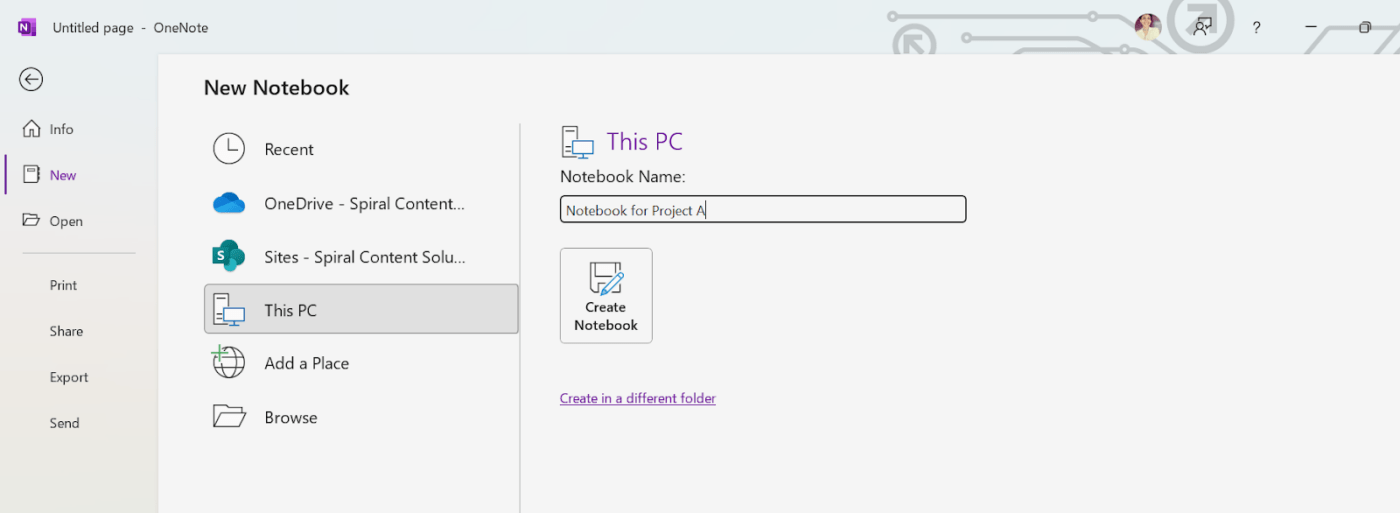
via Microsoft OneNote A primeira etapa para organizar o OneNote para gerenciamento de projetos é criar um caderno separado para cada projeto. Isso mantém todo o conteúdo relevante do bloco de notas em um único espaço digital, facilitando a localização de informações quando necessário.
2. Use seções para as fases do projeto ou áreas-chave
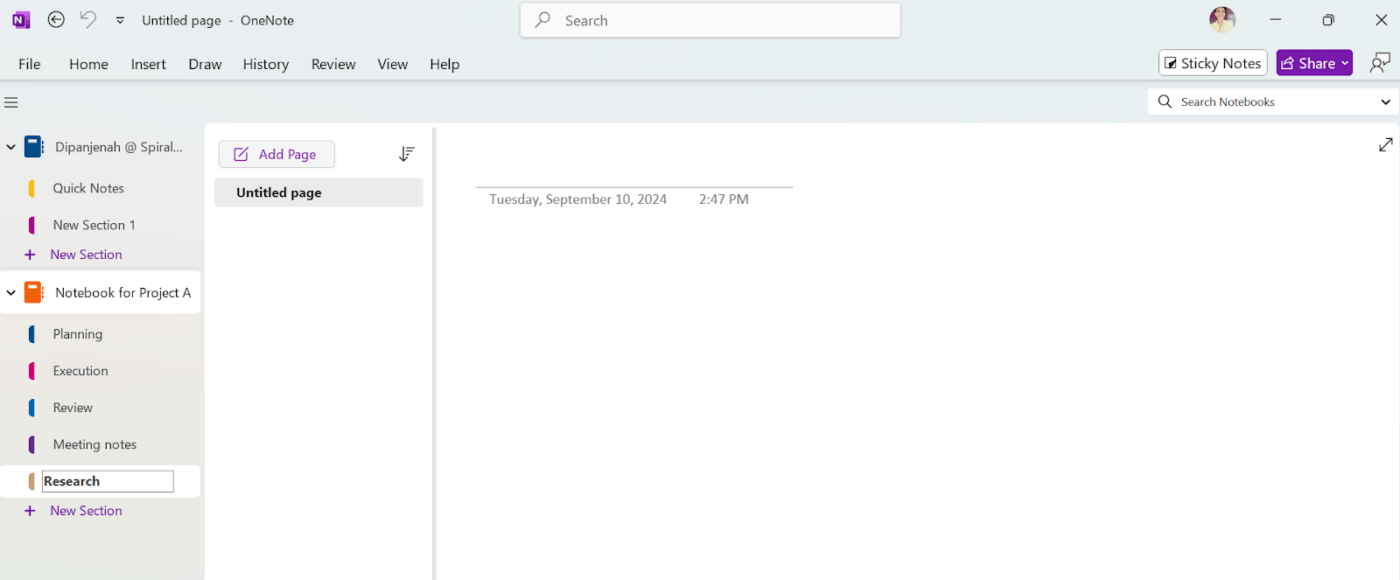
Em cada caderno de projeto, divida seu conteúdo usando seções. Por exemplo, você pode criar seções para diferentes fases do projeto, como "Planejamento", "Execução" e "Revisão" Como alternativa, use seções que representem áreas-chave, como "Notas de reunião", "Pesquisa" ou "Gerenciamento de tarefas"
3. Adicione páginas para tarefas ou reuniões específicas
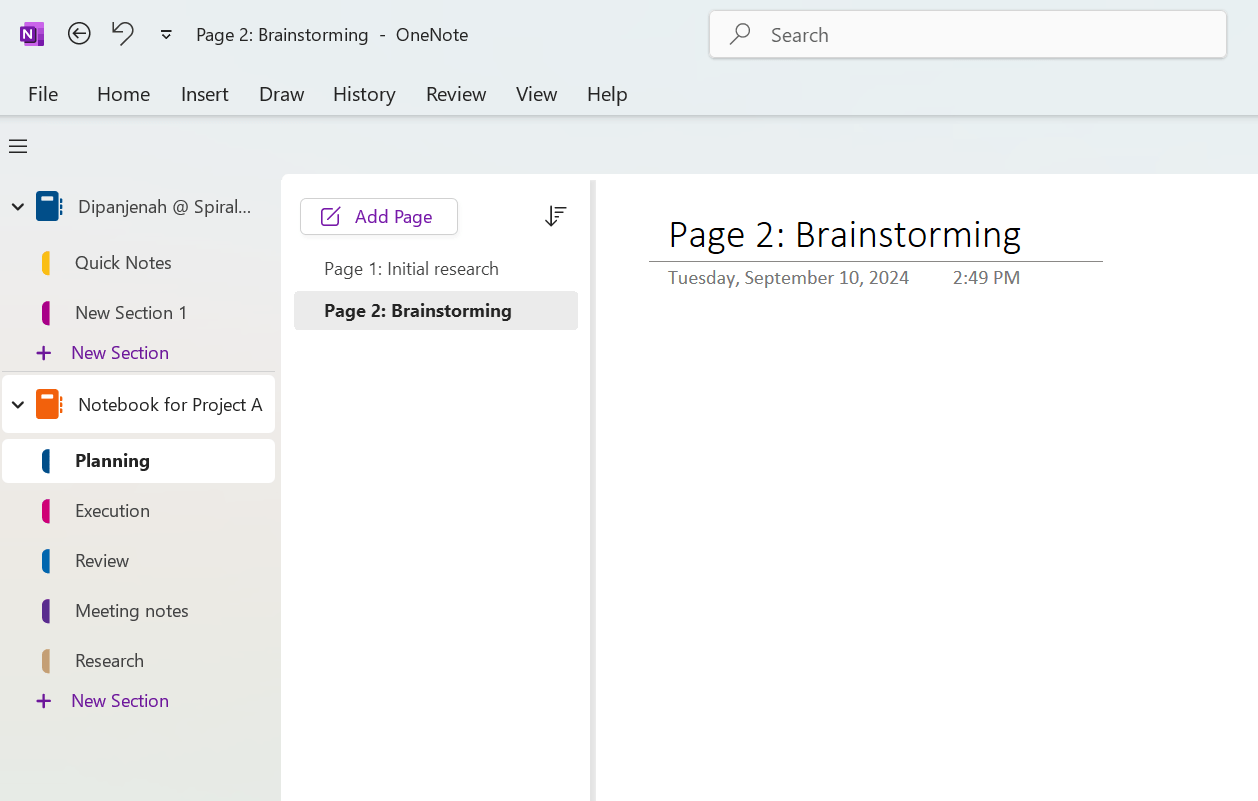
Crie páginas individuais para tarefas, reuniões ou marcos específicos em cada seção. Por exemplo, na seção "Planejamento", você pode ter várias páginas como "Pesquisa inicial" ou "Brainstorming" Essa estrutura facilita o rastreamento de informações específicas e a referência a elas posteriormente.
4. Use tags para priorização
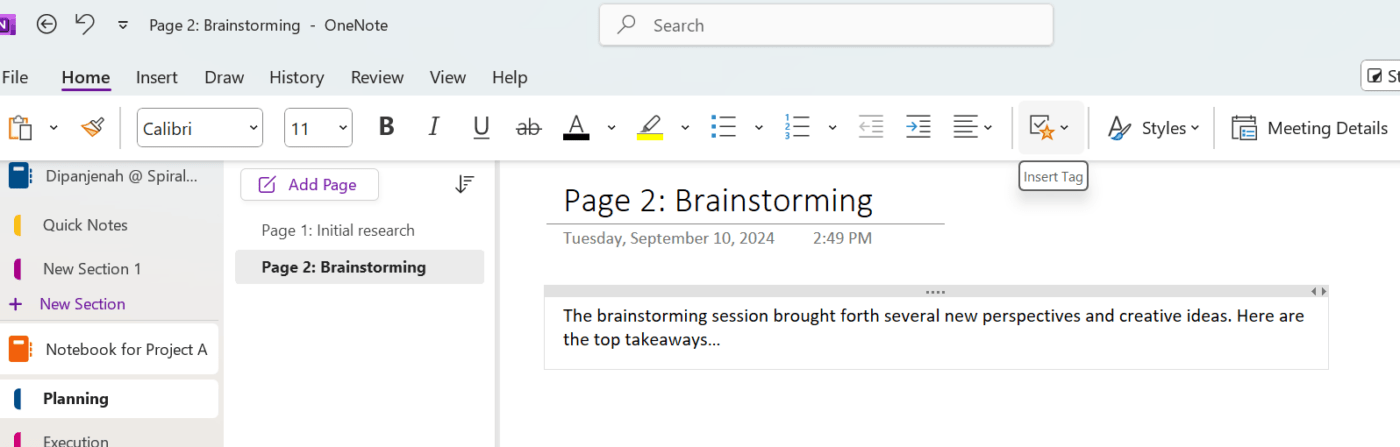
O recurso de marcação do OneNote pode ser útil ao aprender como organizar o OneNote para o gerenciamento de projetos. Você pode usar tags para priorizar tarefas, marcar tarefas pendentes ou destacar informações importantes.
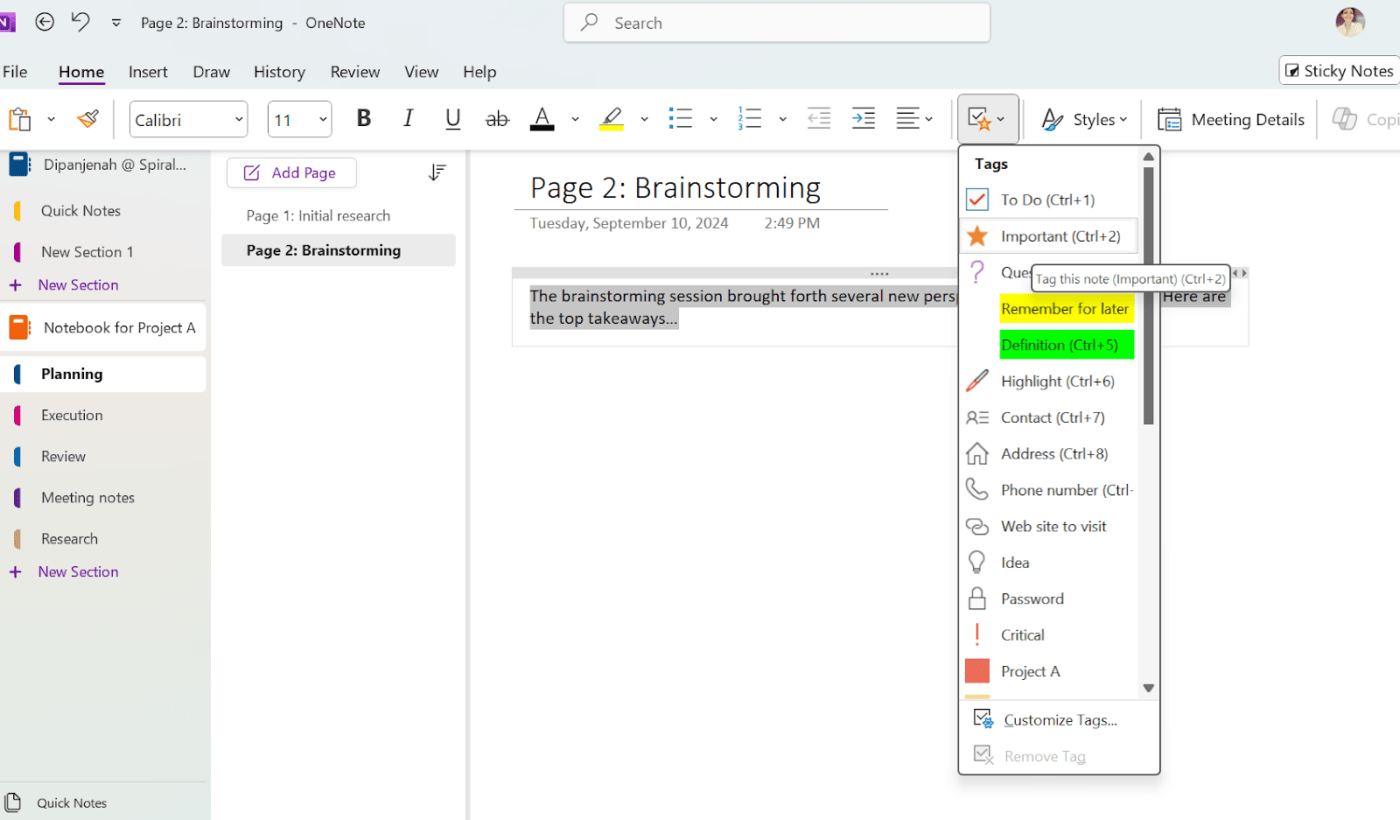
Por exemplo, marque tarefas de alta prioridade com a tag "To Do" (Para fazer) ou use a tag "Important" (Importante) para prazos cruciais. Além disso, a tag To-do é uma maneira rápida de criar listas de tarefas com caixas de seleção.
Dica profissional: Crie uma seção dedicada ao "Gerenciamento de tarefas" em cada caderno de projeto, na qual você pode delinear as tarefas que precisa concluir e marcá-las à medida que avança.
5. Vincular páginas para facilitar a navegação
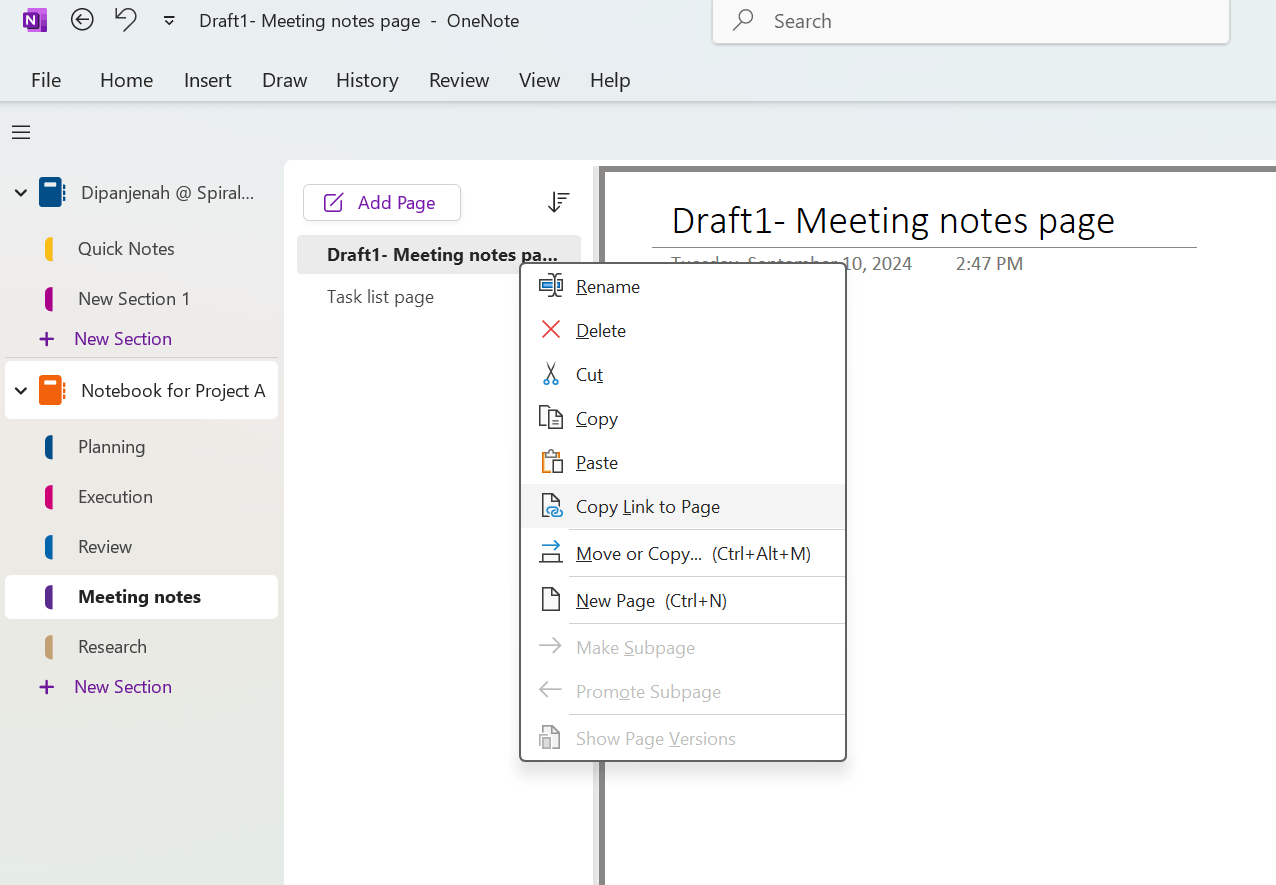
A vinculação de páginas no OneNote pode melhorar a navegação e a eficiência, um aspecto essencial de como organizar o OneNote para projetos complexos. Ao criar hiperlinks para outras páginas, você pode pular rapidamente para o conteúdo relevante.
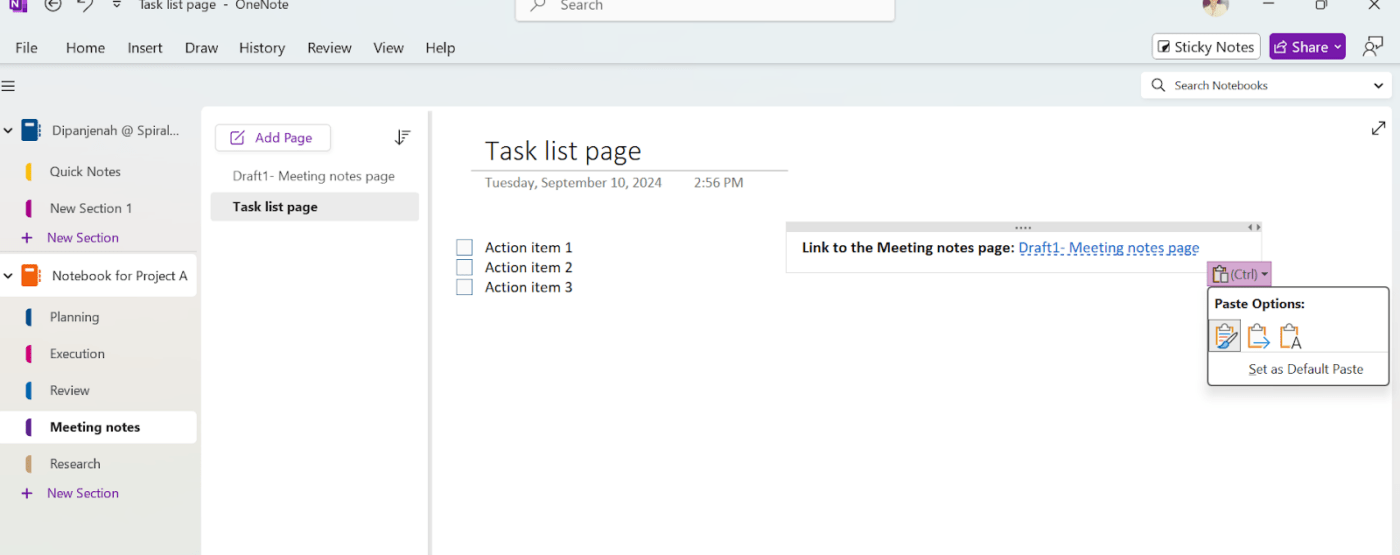
Por exemplo, vincule a página de anotações da reunião à página da lista de tarefas para acompanhar os itens de ação com mais facilidade. Um simples "Copiar link para a página" e "Colar" funciona.
6. Use recursos de desenho para visualizar ideias e conceitos
Aproveite as ferramentas de desenho do OneNote para criar diagramas, fluxogramas e mapas mentais que representem visualmente todas as informações de seu projeto.
Veja como:
Etapa 1: Use a guia "Desenhar" para acessar várias ferramentas de desenho, como canetas, lápis e formas.
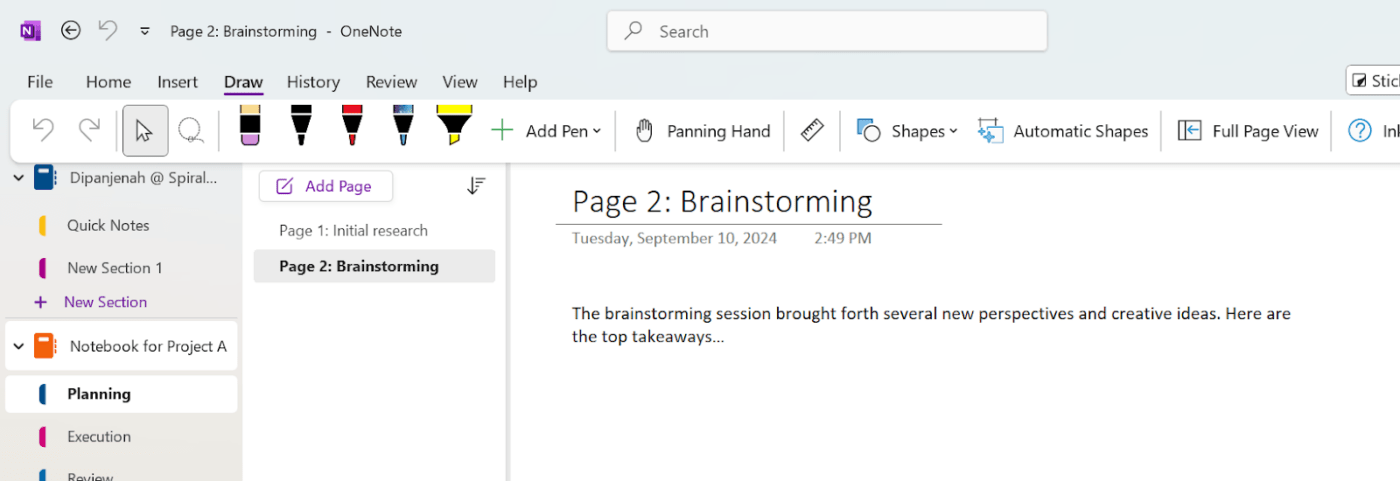
Etapa 2: Desenhe seu diagrama ou fluxograma à mão livre ou use as formas para criar elementos mais estruturados.
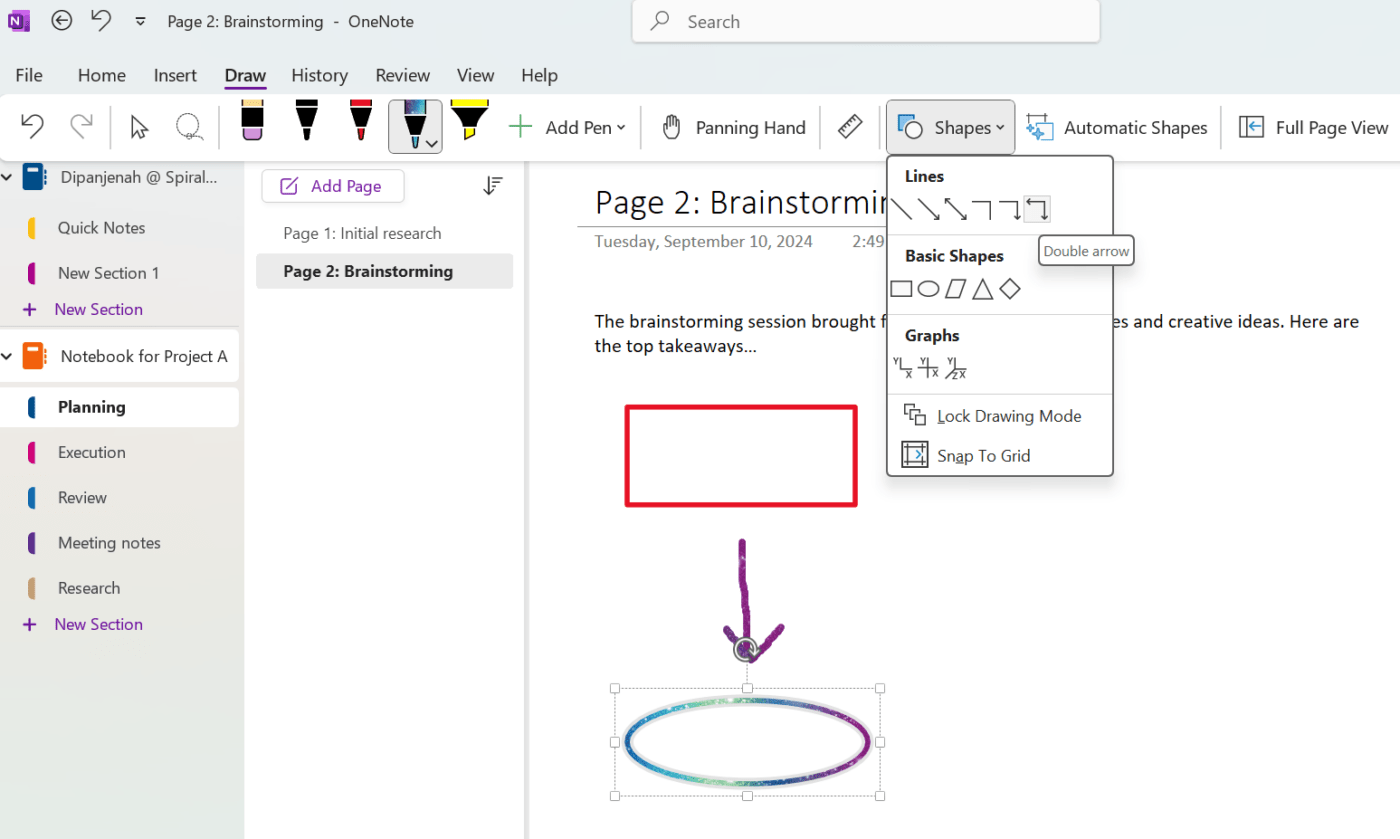
Etapa 3: Clique com o botão direito do mouse nos diferentes elementos para personalizar o diagrama, ajustando o tamanho, a cor e o contorno das formas.
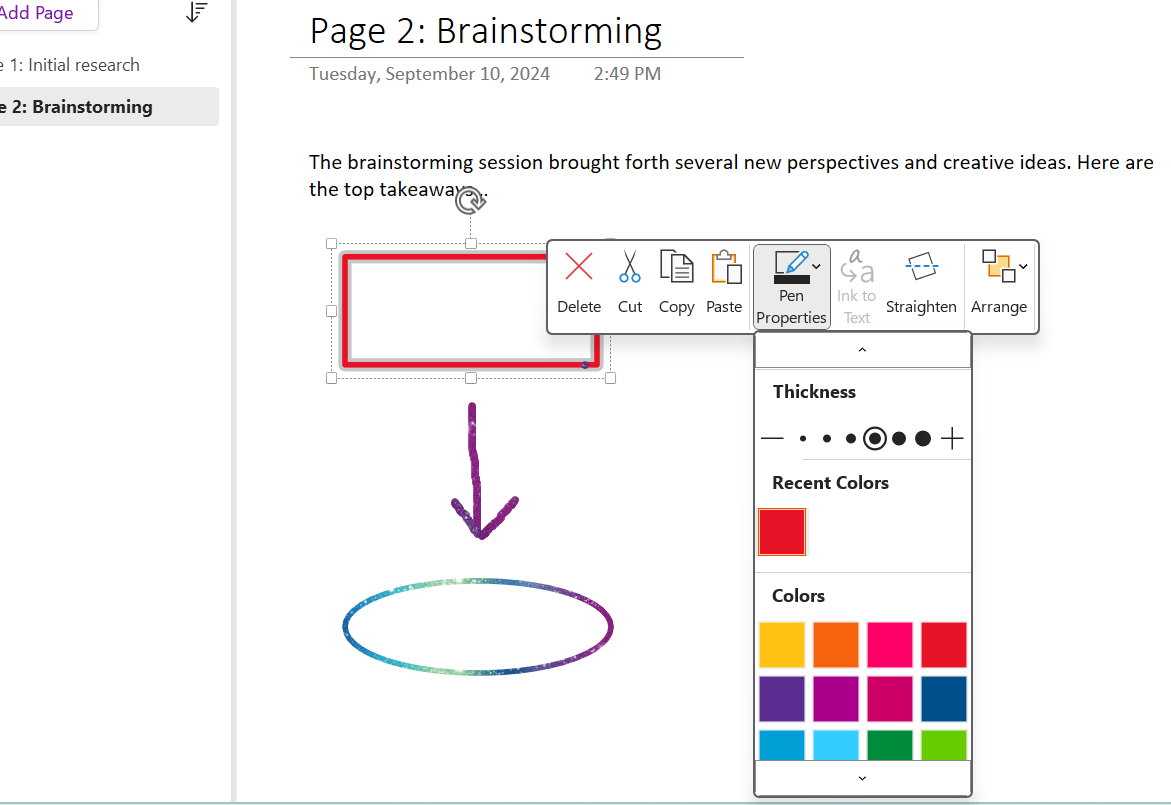
7. Incorporar arquivos para facilitar o acesso
O OneNote permite incorporar arquivos diretamente em suas anotações do OneNote. Se estiver trabalhando em um projeto que envolve vários documentos, como resumos de projetos, contratos ou arquivos de design, você pode incorporá-los diretamente ao seu bloco de notas para facilitar o acesso.
Veja como fazer isso:
Etapa 1: Abra o OneNote e navegue até a página em que deseja inserir o arquivo.
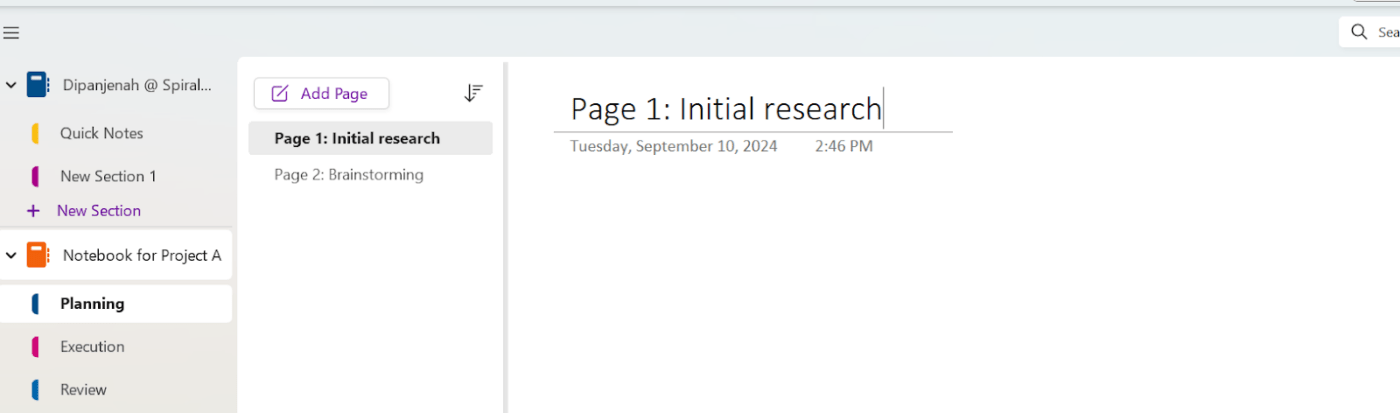
Etapa 2: Clique na guia "Inserir".
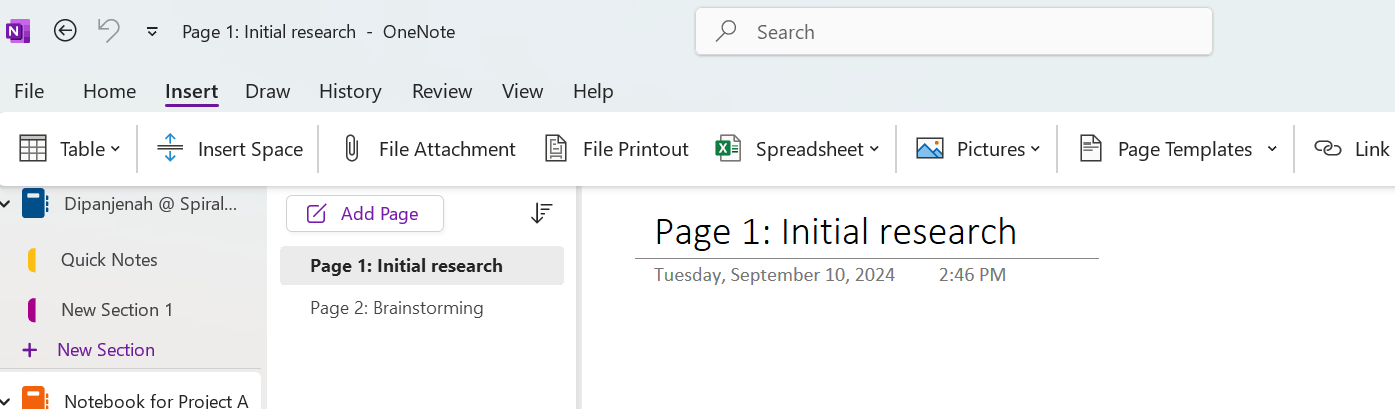
Etapa 3: Selecione "Anexo de arquivo" para abrir a janela pop-up "Escolher um arquivo".
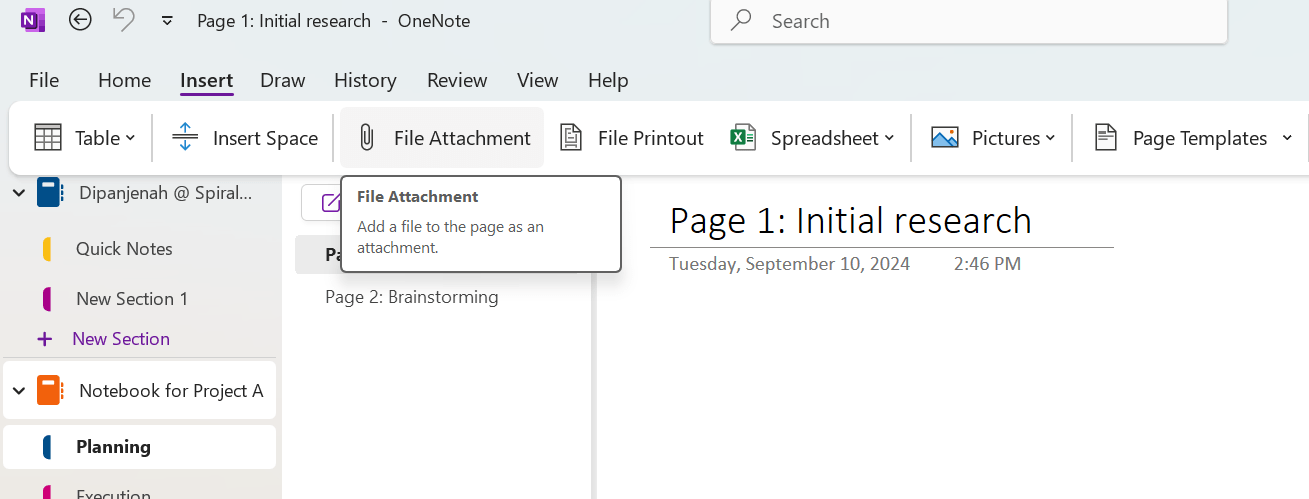
Etapa 4: Navegue até o local do arquivo que deseja anexar e selecione-o.
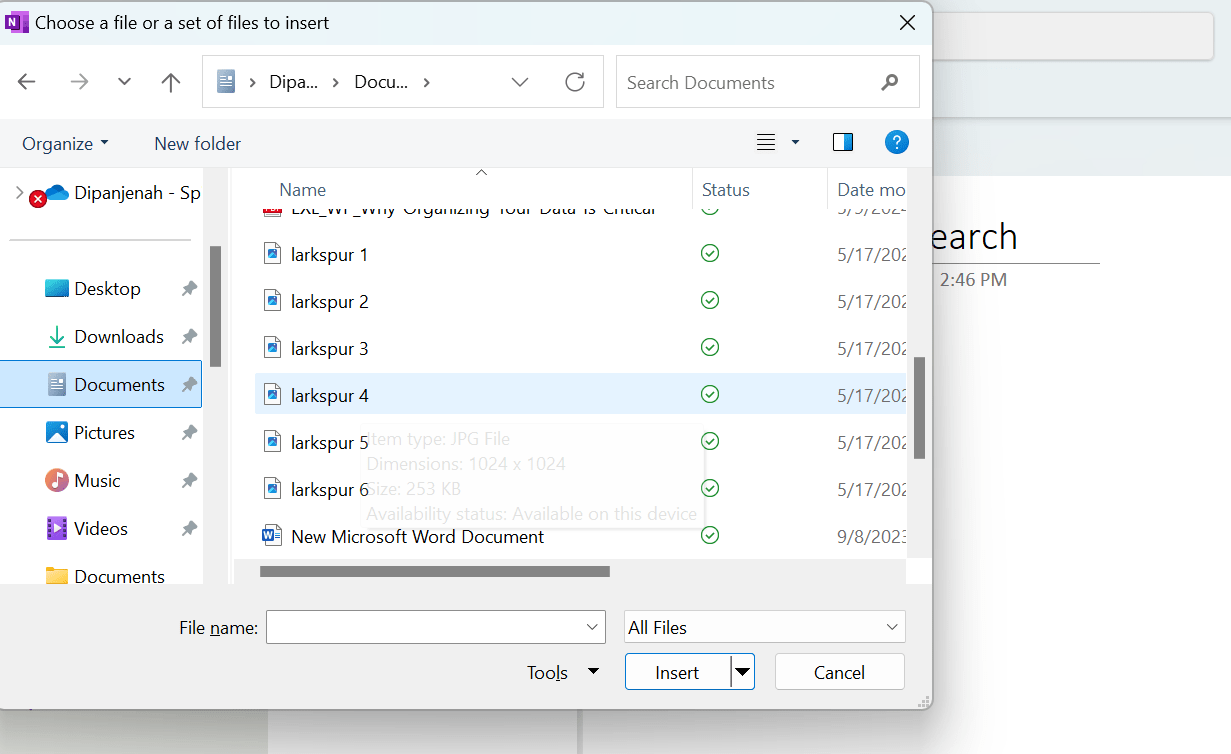
Etapa 5: Clique em 'Inserir'.
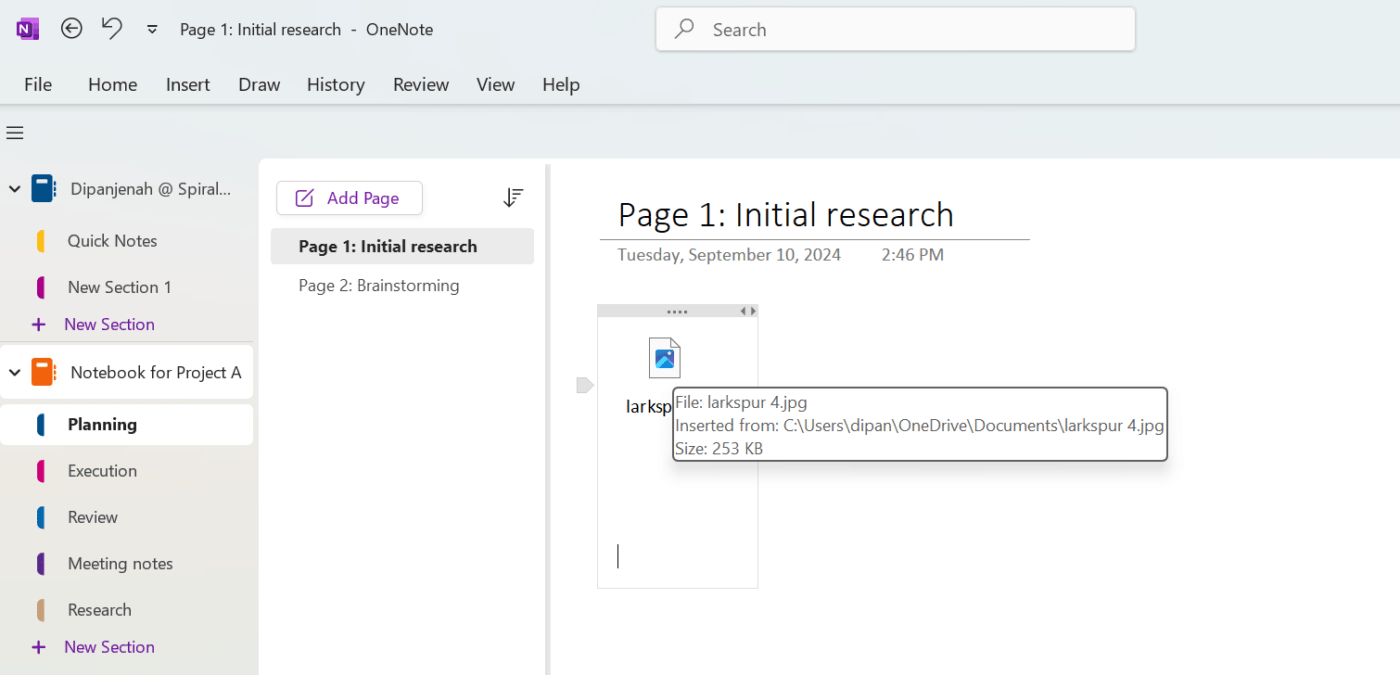
8. Use cadernos para revisões semanais ou mensais
Além dos cadernos específicos do projeto, configure um caderno de "Revisão semanal" para resumir o progresso do projeto. Em geral, esses modelos simplificam sua experiência de anotações, tornando-a divertida e mais versátil.
9. Experimente modelos para economizar tempo Modelos do OneNote são estruturas de notas pré-projetadas que podem lhe poupar tempo e esforço. Eles fornecem um formato consistente para suas anotações, garantindo que elas sejam organizadas e fáceis de encontrar.
Aqui está um guia passo a passo sobre como usá-las:
Etapa 1: Navegue até a página em que você deseja inserir um modelo.
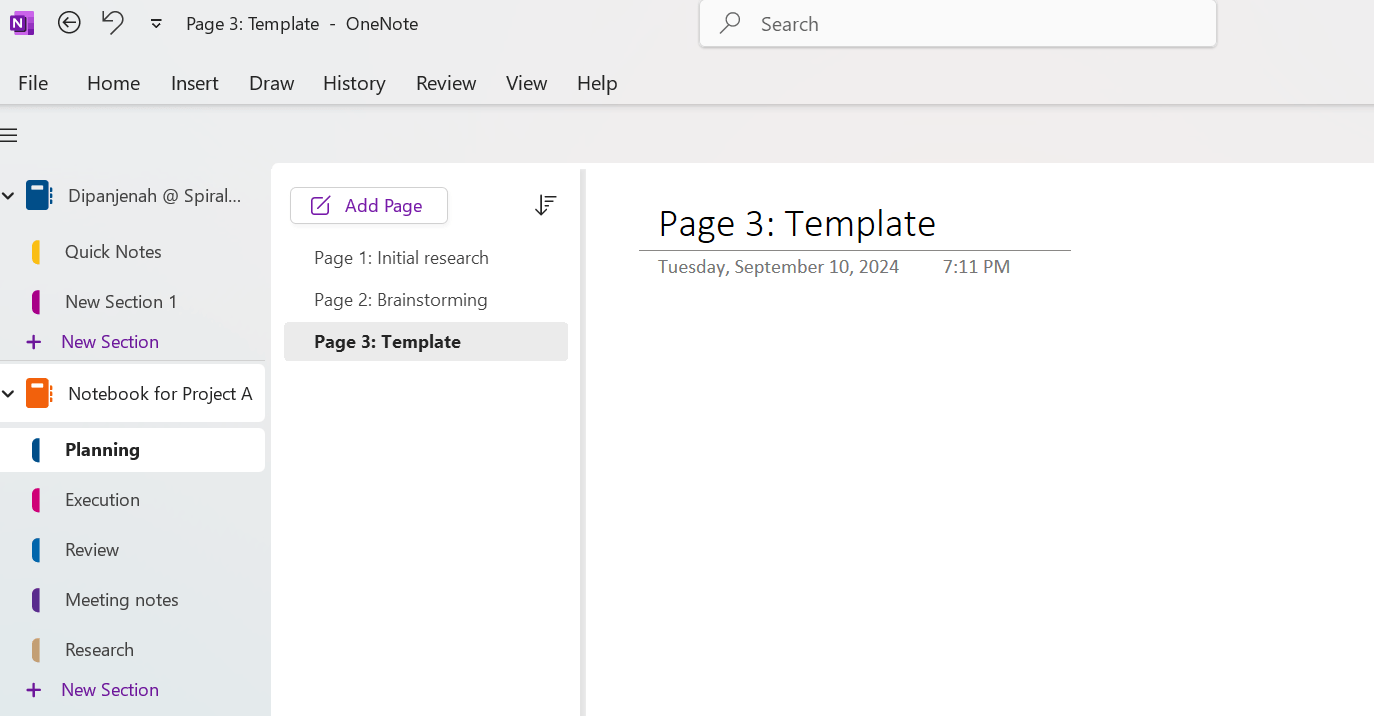
Etapa 2: Clique na guia "Inserir" na parte superior e, em seguida, no botão "Modelos de página". Isso abrirá o painel Modelos à direita.
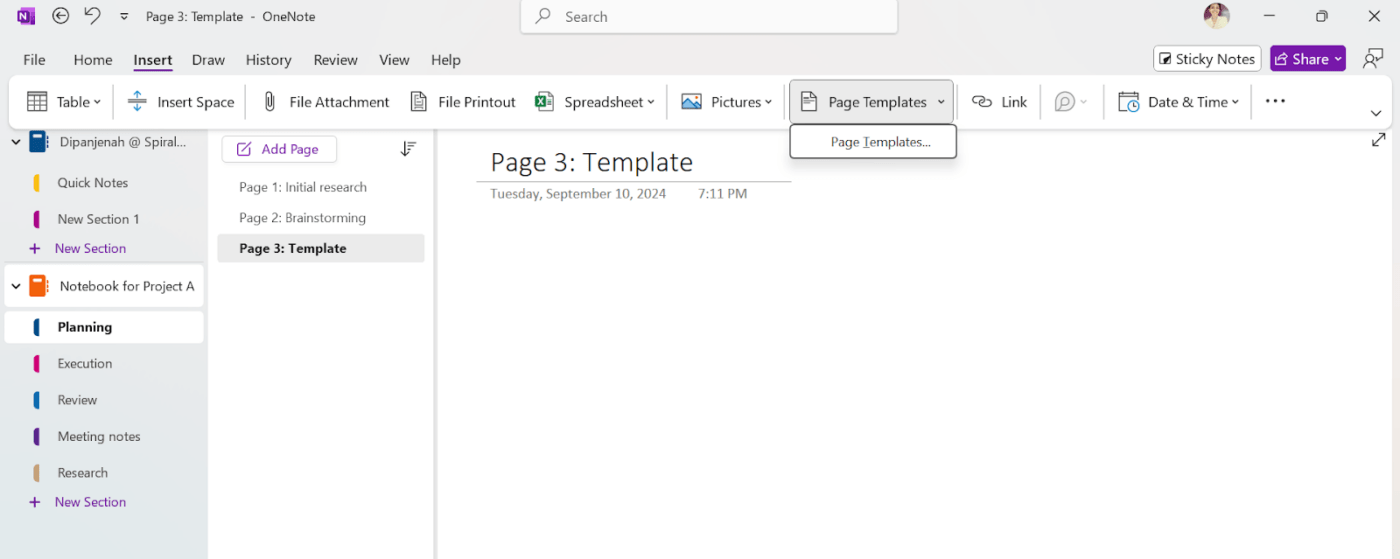
Etapa 3: No painel lateral, escolha um modelo que corresponda às suas necessidades, como "Acadêmico", "Comercial", "Decorativo" etc. Clicar em cada categoria revela opções de modelos mais específicas. Clicar em qualquer opção aplica automaticamente o modelo a uma nova página.
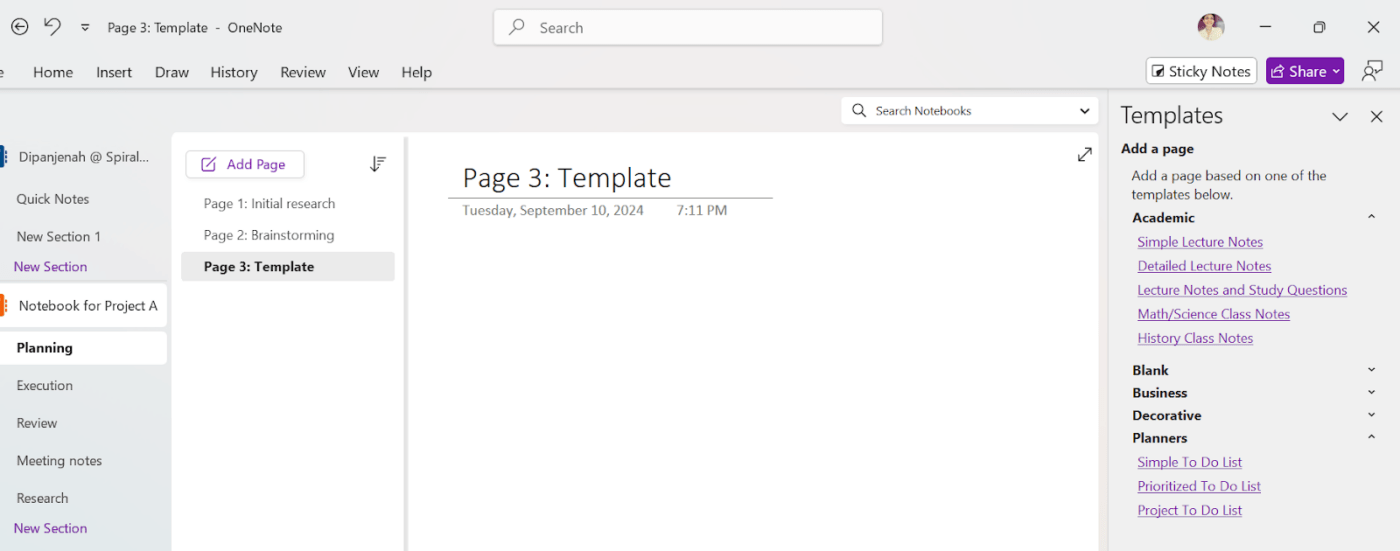
Etapa 4: Editar/usar o modelo.
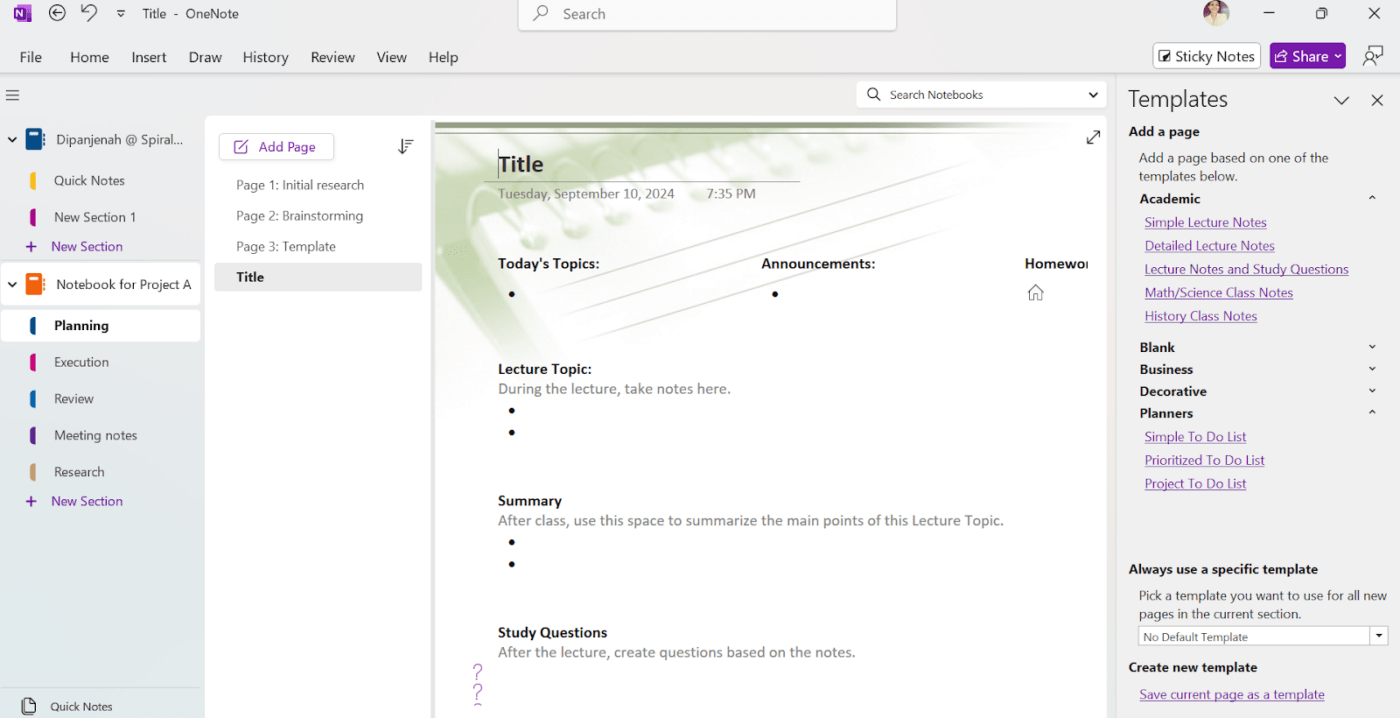
O OneNote oferece vários modelos, como anotações de reuniões, diários de viagem e planos de projetos. Esses modelos simplificam sua experiência de fazer anotações, tornando-a divertida e mais versátil.
10. Experimente diferentes estruturas organizacionais
Além dos cadernos, páginas e seções, há várias outras maneiras de organizar suas anotações no aplicativo. Vamos dar uma olhada em alguns exemplos:
Subpáginas: Você pode criar subpáginas dentro de uma página para organizar melhor suas anotações. Isso é especialmente útil para fazer esboços ou estruturas hierárquicas.
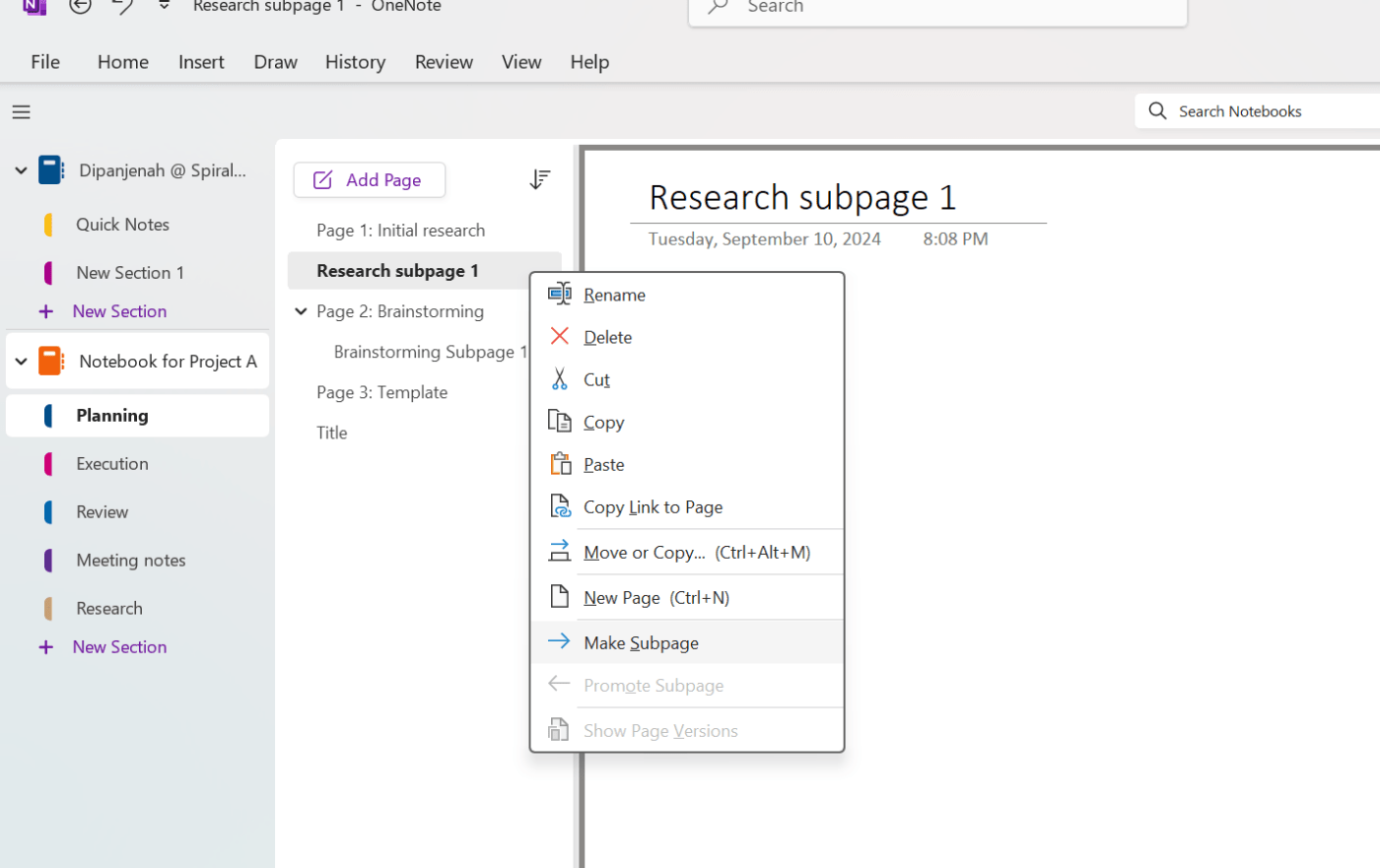
Para criar uma subpágina, arraste e solte uma nova página sob a página principal de sua preferência. Em seguida, clique com o botão direito do mouse nessa nova página e clique em "Criar subpágina"
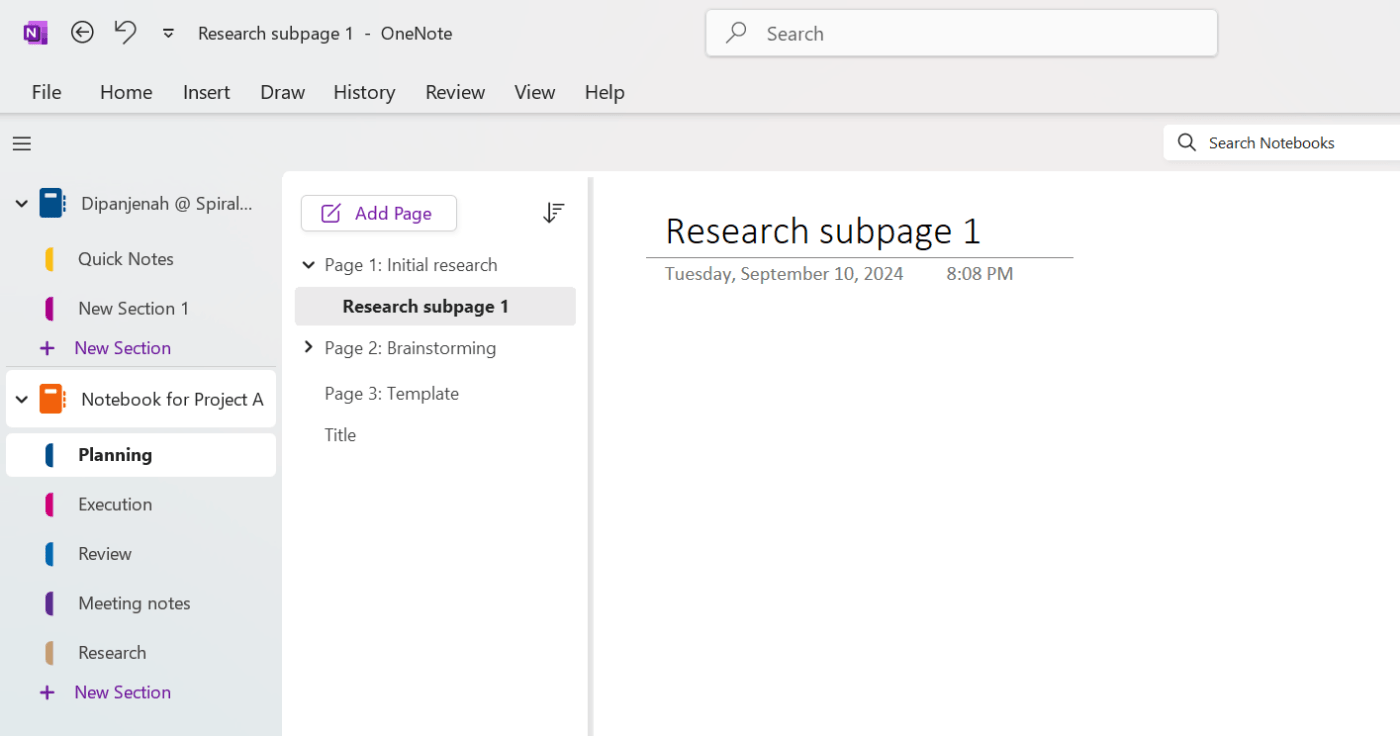
Grupos de seções: Os grupos de seções permitem agrupar várias seções para melhor organização. Aqui estão alguns cenários em que eles podem ser particularmente benéficos:
- Cadernos grandes: Se a sua página tiver várias seções, a navegação pode se tornar difícil. Os grupos de seções permitem categorizar seções relacionadas, facilitando a localização do que você precisa
- Anotações acadêmicas: Se estiver fazendo anotações para vários cursos ou projetos pessoais, os grupos de seções podem ajudá-lo a separar as anotações por assunto ou tópico
- Colaboração em equipe: Se estiver compartilhando um caderno com outras pessoas, os grupos de seções podem ajudar a atribuir diferentes áreas de responsabilidade aos membros da equipe
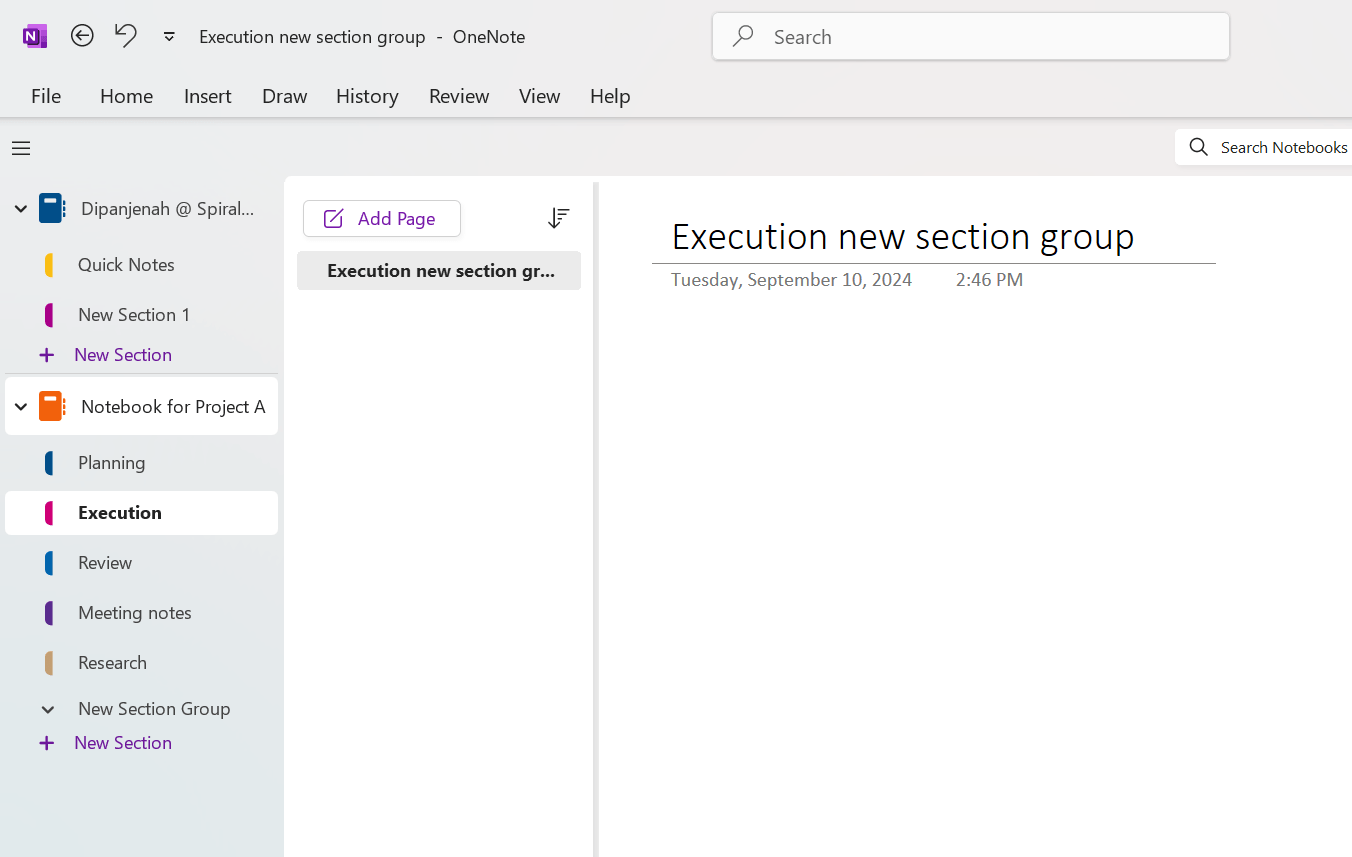
Para criar um grupo de seções, clique com o botão direito do mouse em uma seção existente e escolha "Novo grupo de seções" Renomeie e edite de acordo com suas necessidades.
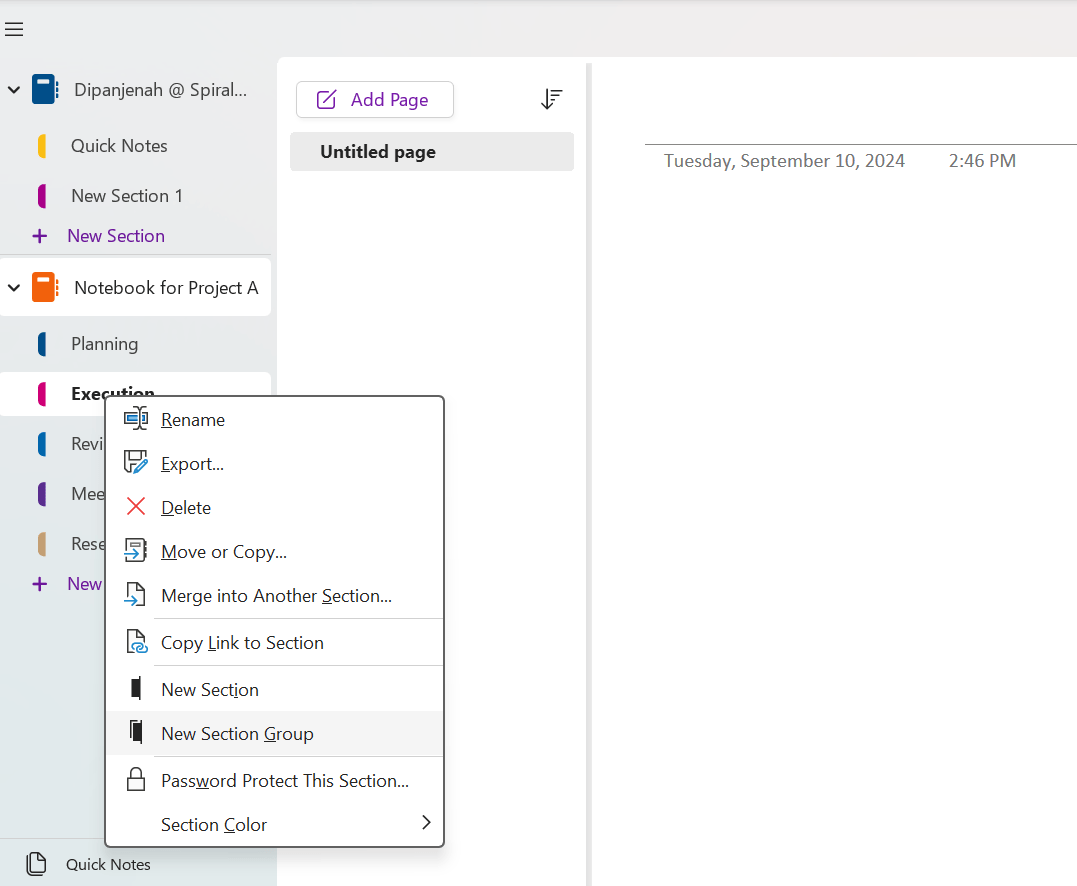
Você também pode brincar com as tags e outras personalizações para simplificar a organização do seu bloco de notas do OneNote.
Além disso, ao incorporar essas dicas sobre como organizar o OneNote, você aumentará a eficiência e a clareza do seu fluxo de trabalho de gerenciamento de projetos. Seja gerenciando vários projetos ou colaborando com uma equipe, ter um bloco de notas do OneNote organizado garante que você sempre fique em dia com suas tarefas.
Leia também:
Saiba como excluir um bloco de notas no OneNote
Limitações do uso do OneNote para gerenciamento de projetos
Embora o OneNote ofereça vários benefícios para o gerenciamento de projetos, suas limitações podem afetar sua eficácia. Compreender essas limitações pode ajudá-lo a determinar as melhores estratégias para superá-las e pode até mesmo destacar como organizar o OneNote para contornar problemas específicos.
- Funcionalidade limitada de gerenciamento de tarefas: Embora você possa criar listas de tarefas no Microsoft OneNote, ele não possui recursos avançados de gerenciamento de tarefas, como dependências de tarefas, controle de tempo e gráficos de Gantt. Saber como organizar o OneNote pode ajudá-lo a criar uma lista de tarefas mais simplificada, mas para projetos mais complexos, você ainda precisará de uma ferramenta de gerenciamento de projetos dedicada
- Não há modelos de projeto incorporados: O OneNote não fornece modelos adaptados a setores ou tipos de projetos específicos. Embora você possa criar seus próprios modelos, é necessário tempo e esforço para configurar uma estrutura que funcione para você Falta de automação: O OneNote não oferece recursos de automação que ajudem a simplificar os fluxos de trabalho. Por exemplo, você não pode atribuir tarefas automaticamente, enviar notificações ou gerar relatórios a partir do OneNote
- Colaboração limitada: Embora o OneNote permita o compartilhamento de notebooks, ele não possui ferramentas de colaboração robustas para o gerenciamento de projetos, como tópicos de comentários, controle de versão ou registros de atividades detalhados. Isso dificulta o acompanhamento das contribuições e alterações da equipe.
Explorar plataformas novas e mais avançadas e Alternativas ao OneNote como Clique emUp pode ajudá-lo a superar essas limitações.
Vamos entender como.
Leia também
Métodos comuns de anotações para diferentes casos de uso
Conheça o ClickUp: A melhor ferramenta completa de anotações e gerenciamento de projetos
O ClickUp é uma plataforma de gerenciamento de projetos tudo em um. Ao contrário do OneNote, ele integra anotações avançadas, gerenciamento de tarefas, colaboração e automação de fluxo de trabalho em uma única ferramenta poderosa.
O ClickUp também permite que você automatize tarefas recorrentes, envie lembretes e se integre a outras ferramentas, como Slack, Google Drive e Outlook. Esses recursos de automação ajudam a reduzir o trabalho manual e garantem que todos os membros da equipe permaneçam na mesma página.
Veja o que um usuário tem a dizer sobre sua experiência de anotações no ClickUp:
Posso inserir rapidamente todas as tarefas e projetos atribuídos a mim com datas de início, datas de vencimento e anotações. Em seguida, posso configurar a automação para que, sempre que uma data de início aparecer, essa tarefa seja adicionada automaticamente à minha lista de projetos atuais.
, Gerente de marketing, BankGloucester
Aqui estão alguns benefícios de usar uma ferramenta de gerenciamento de projetos como o ClickUp para fazer anotações:
Tomada de notas com o ClickUp Docs
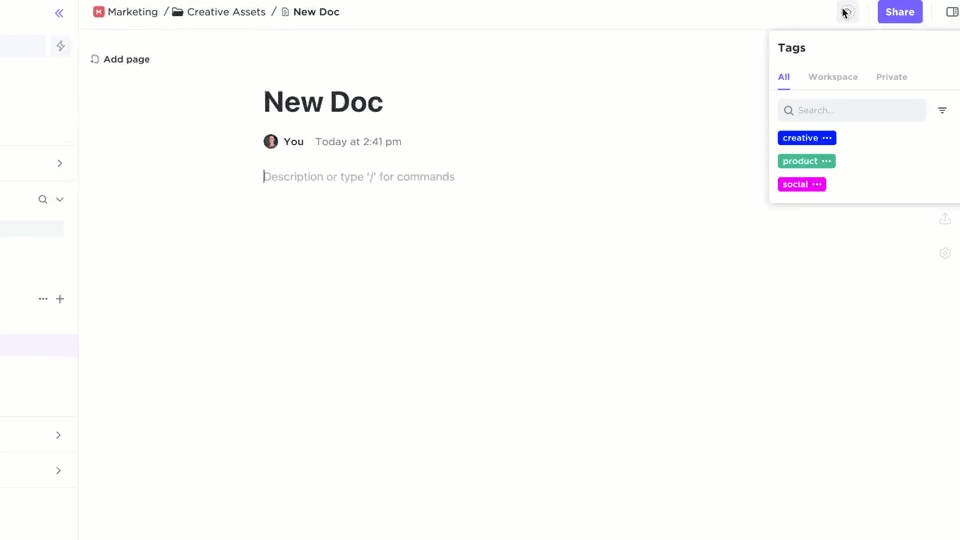
Acesse tudo em um só lugar, vinculando tarefas e projetos com o ClickUp Docs Documentos do ClickUp permite que você faça anotações abrangentes e as vincule diretamente a tarefas e projetos.
O Docs oferece uma série de recursos criados para simplificar a tomada de notas, o armazenamento e o compartilhamento:
- Colaboração em tempo real: O ClickUp Docs possibilita a colaboração em tempo real, permitindo que você e sua equipe trabalhem em documentos simultaneamente, vejam as edições e deixem comentários, garantindo que todos estejam alinhados
- Formatação de texto rica: Use cabeçalhos, marcadores, códigos de cores e muito mais para organizar suas anotações com clareza. Você também pode incorporar planilhas, vídeos e links para obter uma documentação abrangente
- Controles de privacidade e compartilhamento: Proteja facilmente seus documentos com configurações de privacidade e controles de edição. É possível criar links compartilháveis e gerenciar permissões para acesso de equipe, convidados ou público
- Modo de foco: Use o modo de foco do ClickUp para escrever sem distrações, concentrando-se em uma linha, frase ou parágrafo de cada vez, o que melhora a qualidade de suas anotações
- Hub de documentos: Mantenha seu trabalho organizado com um hub centralizado onde você pode pesquisar, classificar e filtrar documentos. Isso facilita a localização rápida das informações de que você precisa
Assistência de IA com o ClickUp Brain
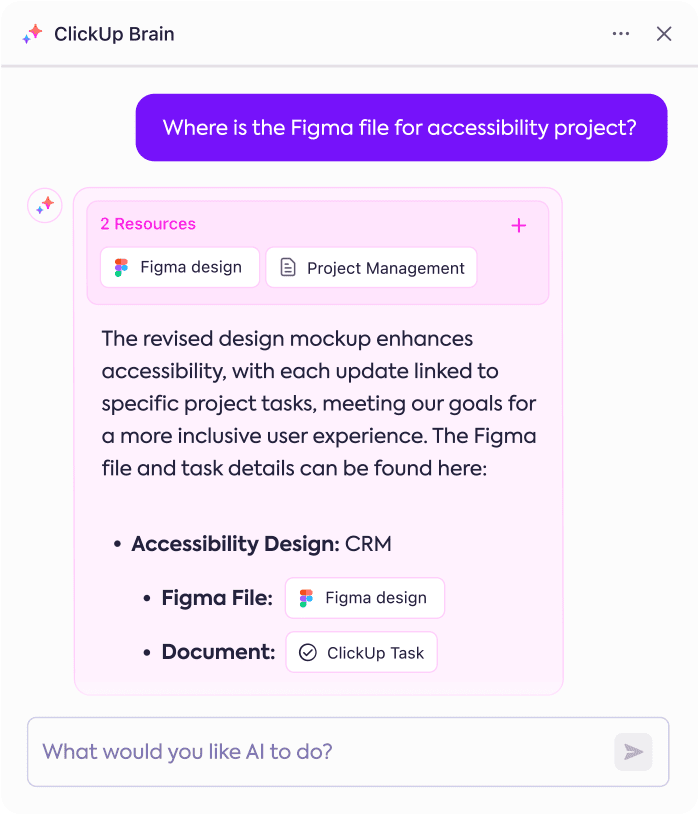
Obtenha seu assistente pessoal de IA para fazer anotações com o ClickUp Brain
A ferramenta de IA do ClickUp,
Cérebro do ClickUp
o ClickUp Brain, um aplicativo de gerenciamento de dados, aprimora seu fluxo de trabalho, ajudando-o a automatizar tarefas repetitivas, resumir anotações e gerar relatórios.
Por exemplo, você pode usá-lo para analisar automaticamente anotações de reuniões, criar itens de ação ou gerar resumos dos principais marcos do projeto.
Gerenciamento abrangente de tarefas
Ao contrário do OneNote, o ClickUp oferece recursos robustos de gerenciamento de tarefas, como
Rastreamento de tempo do ClickUp
,
Gráficos de Gantt do ClickUp
, dependências de tarefas e gerenciamento de carga de trabalho. Esses recursos permitem que você gerencie não apenas suas anotações, mas também projetos complexos do início ao fim.
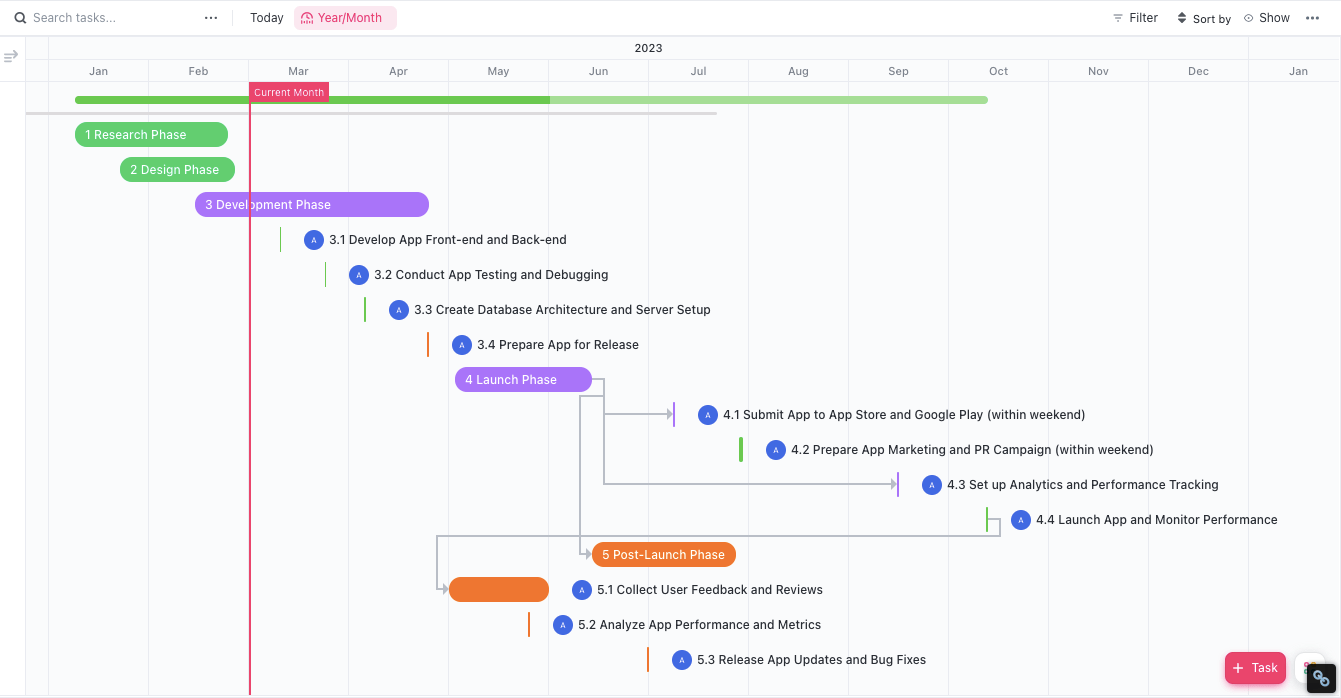
Visualize suas anotações nos gráficos de Gantt do ClickUp
Ele também oferece Painéis do ClickUp onde você pode visualizar todos os seus projetos, tarefas e prazos em um só lugar. Essa abordagem visual facilita o acompanhamento do progresso e mantém todos os detalhes sob controle.
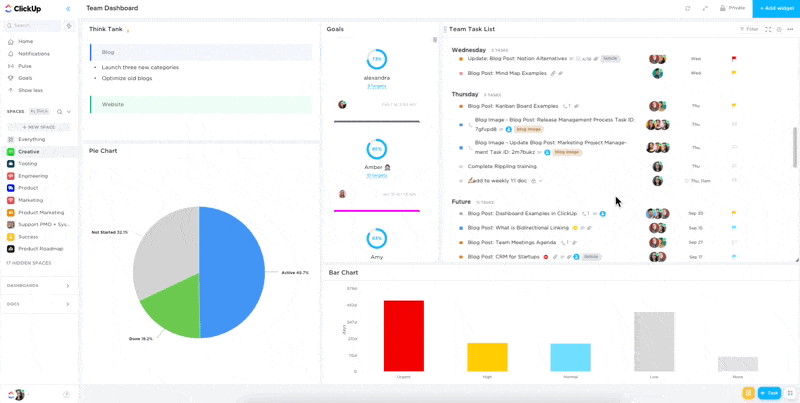
Organize suas anotações e documentos com eficiência no ClickUp Dashboards
O ClickUp também facilita a colaboração em equipe. Você pode Atribuir tarefas aos membros da equipe, adicionar comentários rastrear registros de atividades e criar fluxos de trabalho personalizados. As ferramentas de comunicação do ClickUp eliminam a necessidade de longas conversas por e-mail, tornando o gerenciamento de projetos mais eficiente.
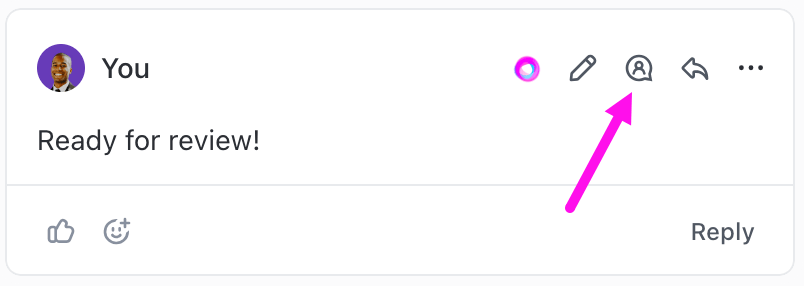
Adicione comentários e marque membros da equipe em suas anotações com Assign tasks
Além disso, o ClickUp se integra a outros aplicativos de anotações para oferecer aos usuários mais flexibilidade e opções com Integrações do ClickUp . Ele pode ser integrado a aplicativos como Notion, Evernote, Google Docs e Equip.
Dica profissional: Seja gerenciando um projeto criativo, o lançamento de um produto ou um sprint de desenvolvimento de software, use um dos recursos do ClickUp para gerenciar o projeto modelos de gerenciamento de projetos para você começar.
Organize as anotações do projeto com a versatilidade do ClickUp
Embora o OneNote seja uma ótima ferramenta para organizar anotações e informações de projetos, ele é limitado em suas funcionalidades avançadas gerenciamento de projetos recursos. Para profissionais que buscam uma solução mais abrangente, o ClickUp é a opção ideal.
Com seus recursos integrados
com os recursos de gerenciamento de tarefas e automação, o ClickUp oferece tudo o que você precisa para gerenciar projetos com eficiência. Mudar para uma ferramenta poderosa como o ClickUp pode simplificar seu fluxo de trabalho, melhorar a colaboração da equipe e garantir que todos os aspectos do seu projeto sejam organizados e contabilizados. Experimente o ClickUp hoje mesmo!

